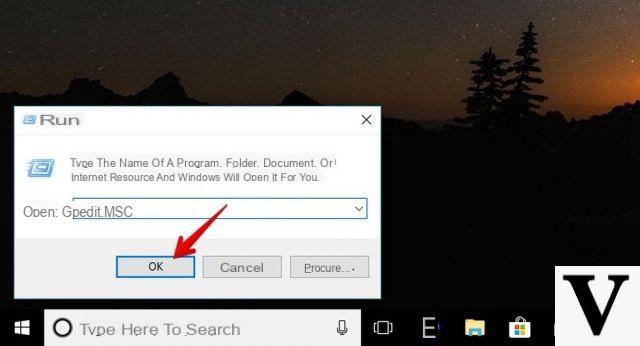
Disattivare Windows Defender è una buona idea? Lo scopriremo tra pochissimo!
Windows Defender è l’applicazione antivirus di default fornita con Windows 10. Nelle ultime due edizioni del sistema operativo Microsoft (Windows 8 e Windows 10) Defender basa il suo motore di scansione sull’applicazione Microsoft Security Essentials (di fatti sparita ed integrata in Defender) che offre sicuramente una migliore protezione contro virus e malware in generale, anche grazie al costante aggiornamento delle firme via Windows Update e al controllo in tempo reale discretamente reattivo.
Nonostante ciò gli antivirus di terze parti offrono ancora una migliore protezione, come possiamo notare dal nostro test antivirus.
Informazioni preliminari
Consigliamo sempre di fare un’installazione attraverso una licenza genuina e originale al 100%, questo per evitare la perdita di dati o attacchi da parte di hacker. Siamo consapevoli che sullo store della Microsoft acquistare una licenza ha un costo elevato. Per questo abbiamo selezionato per voi Mr Key Shop, un sito affidabile con assistenza gratuita specializzata in italiano, pagamenti sicuri e spedizione in pochi secondi via email. Potete verificare l’affidabilità di questo sito leggendo le tante recensioni positive verificate. Su questo store sono disponibili le licenze di Windows 10 a prezzi molto vantaggiosi. Inoltre se si desidera passare alle versioni più recenti dei sistemi operativi Windows è possibile acquistare anche l’upgrade a Windows 11. Vi ricordiamo che se si ha una versione genuina di Windows 10, l’aggiornamento al nuovo sistema operativo Windows 11 sarà gratuito. Inoltre sullo store è possibile acquistare le varie versioni dei sistemi operativi Windows, dei pacchetti Office e dei migliori antivirus sul mercato.
Se si preferisce utilizzare un’altra applicazione come antivirus (tipo Avira od Avast) e/o non si è soddisfatti dell’incidenza di Defender sui tempi d’avvio (anche 3-4 secondi in più) consigliamo di disattivare Windows Defender seguendo una delle procedure descritte in basso.
NOTA BENE: Windows Defender in Windows 10 non può mai essere spento dall’interfaccia grafica del programma; cercando di disattivare Windows Defender da essa il software rimarrà disabilitato temporaneamente e si riattiverà da solo dopo 10 minuti di inattività o dopo un riavvio. Unico modo per spegnerlo completamente è seguire questa guida.
NOTA BENE 2: Windows Defender è un’efficace barriera contro i malware senza dover installare nient’altro; se dovete disattivare Windows Defender fatelo solo per installarne un altro compatibile. NON navigate su Internet senza protezione attiva!
Come disattivare Windows Defender: tool automatico
Per disattivare Windows Defender in Windows 10 possiamo avvalerci di un piccolo tool che effettua questa operazione in maniera del tutto automatica, bastano davvero due clic. Scarichiamo gratuitamente il tool dal link in fondo.
Scompattiamo ed apriamo il tool; nella prima schermata ci verrà proposto di spegnere il controllo in tempo reale, l’analisi in cloud e l’invio dei file dalle impostazioni di Windows Defender.
Clicchiamo su Open Window Defender Settings per portarci subito sulla schermata dove disattivare Windows Defender mettendo su “Off” la spunta in corrispondenza di tutte le voci.
Disabilitiamo ogni controllo chiudiamo la finestra, riportiamoci nel tool e clicchiamo su Next.
Ora possiamo disattivare Windows Defender del tutto cliccando sulla voce Disable Windows Defender. Abbiamo terminato! Per precauzione riavviamo il sistema e verifichiamo l’effettiva disattivazione di Defender.
Il tool può essere utilizzato anche per effettuare il processo inverso: possiamo riabilitare in qualsiasi momento Windows Defender effettuando tutti i passaggi consigliati dal tool.
DOWNLOAD | NoDefender
Come disattivare Windows Defender: agiamo da registro
I più esperti possono agire da Registro di sistema per disattivare Windows Defender una volta e per tutte. Vi raccomandiamo, prima di intraprendere qualsiasi azione, di effettuare un backup del registro da ripristinare in caso di problemi. Per la precisione, le chiavi di registro da modificare nelle Group Policy per disattivare Windows Defender sono le seguenti:
Windows Registry Editor Version 5.00 [HKEY_LOCAL_MACHINESOFTWAREPoliciesMicrosoftWindows Defender] “DisableAntiSpyware”=dword:00000001 [HKEY_LOCAL_MACHINESOFTWAREPoliciesMicrosoftWindows DefenderReal-Time Protection] “DisableBehaviorMonitoring”=dword:00000001 “DisableOnAccessProtection”=dword:00000001 DisableScanOnRealtimeEnable”=dword:00000001
Possiamo velocizzare il processo di modifica del registro usando i file in basso: basta avviarli per inserire le modifiche nel registro di sistema di Windows. Disponibile anche il file di registro per rimuovere tutte le modifiche e riabilitare Windows Defender sempre da registro.
DOWNLOAD | Disabilita Defender in Windows 10 via registro [Abilita e disabilita]
Dubbi o problemi? Vi aiutiamo noi
Ricorda di iscriverti al nostro canale Youtube per video e altre recensioni. Se vuoi rimanere sempre aggiornato, iscriviti al nostro canale Telegram e seguici su Instagram. Se vuoi ricevere supporto per qualsiasi dubbio o problema, iscriviti alla nostra community Facebook o contattaci su Instagram. Non dimenticarti che abbiamo creato anche un motore di ricerca offerte pieno di coupon esclusivi e le migliori promozioni dal web!


























